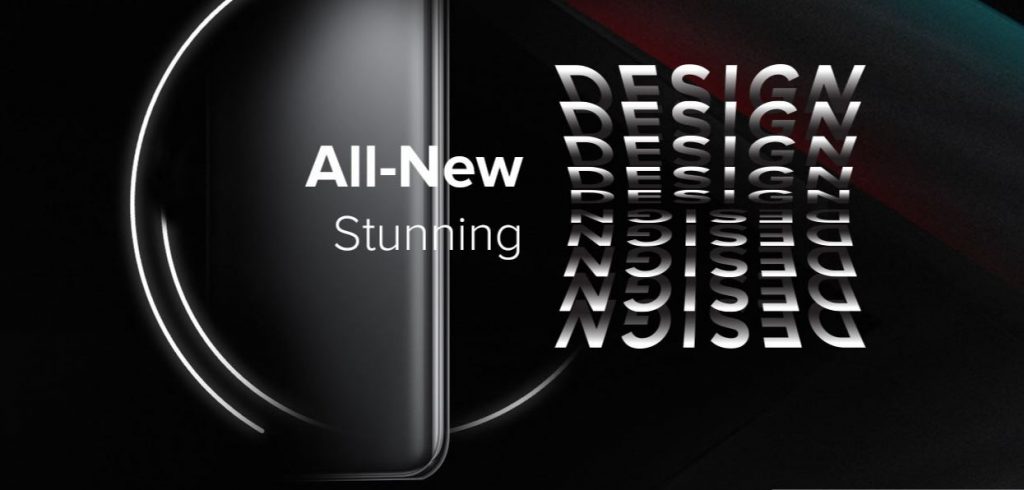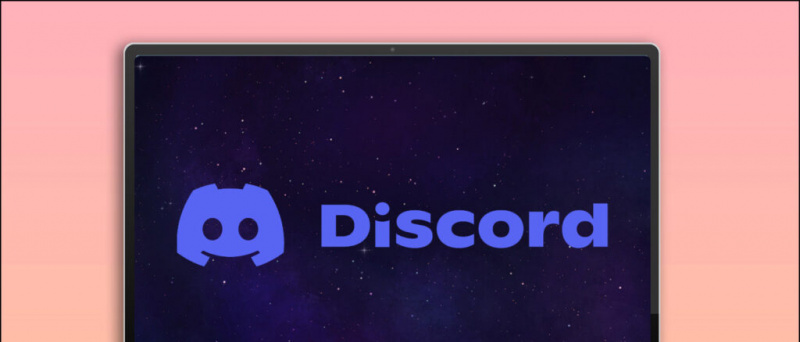Tampilan Cepat adalah fitur bagus di macOS yang memungkinkan Anda melihat file dengan cepat tanpa membukanya. Ini bekerja sangat baik di foto di mana Anda tidak lagi harus bergantung pada ikon kecil saat melihatnya. Hari ini dalam bacaan ini, kita akan membahas bagaimana Anda dapat menginstal Tampilan Cepat seperti macOS di Windows. Sementara itu, Anda juga dapat melihat panduan kami untuk mendapatkan Apple Continuity Camera di PC Windows .

Daftar isi
Jika Anda ingin memiliki fitur ini di komputer Windows 10 atau 11 Anda, berikut adalah cara cepat untuk menambahkannya. Berikut adalah cara mudah untuk menginstal pratinjau Quicklook di Windows 11.
cara menghapus perangkat di google play
Menggunakan Aplikasi Quicklook
Salah satu cara untuk mendapatkan macOS seperti fitur Quick Look di PC Windows, adalah melalui aplikasi Quicklook yang tersedia di Microsoft Store. Begini cara kerjanya.
1. Pergi ke Toko Microsoft pada PC Windows Anda.
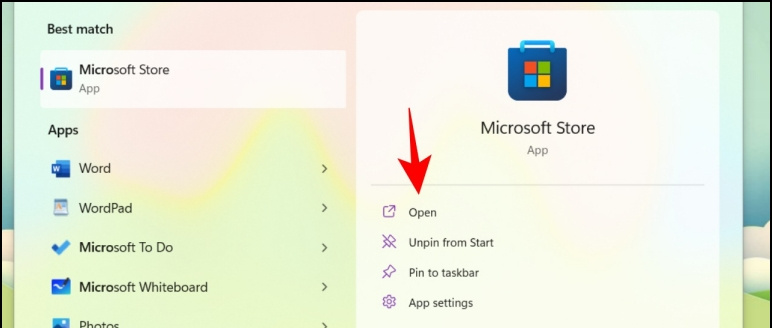
dua. Pencarian untuk Quicklook , atau Anda dapat langsung menggunakan Link ini .
3. Klik pada Dapatkan tombol aplikasi lalu klik membuka tombol sekali.
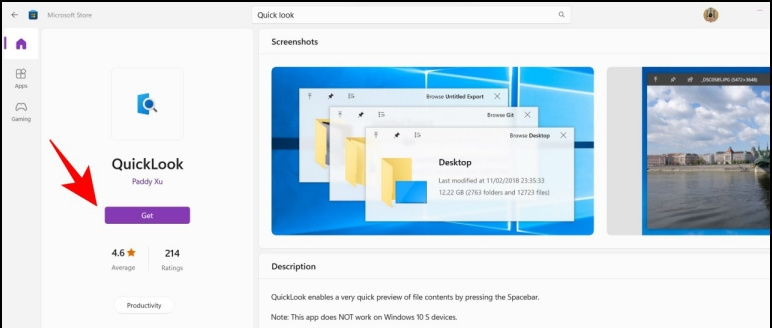
6. Anda dapat memilih untuk membuka file, memaksimalkannya, atau menutupnya sepenuhnya. Saat file ditampilkan dalam tampilan cepat, Anda bahkan dapat mengeklik file lain untuk melihat tampilan cepatnya.
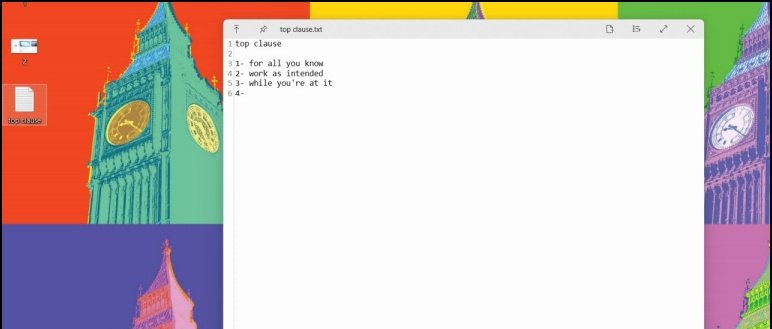
sembunyikan foto dan video di iphone
1. Mengunjungi Peramal situs web.
cara menggunakan penyimpanan icloud di iphone 5
dua. Klik pada unduh tombol dan jalankan program.
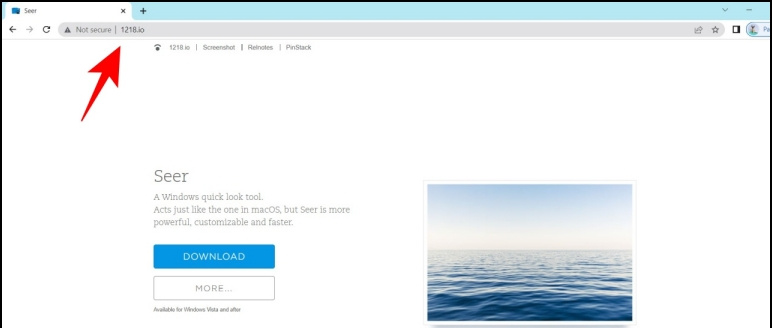
3. Jika aplikasinya sudah berjalan , itu akan menampilkan pop-up yang sedang berjalan di latar belakang.
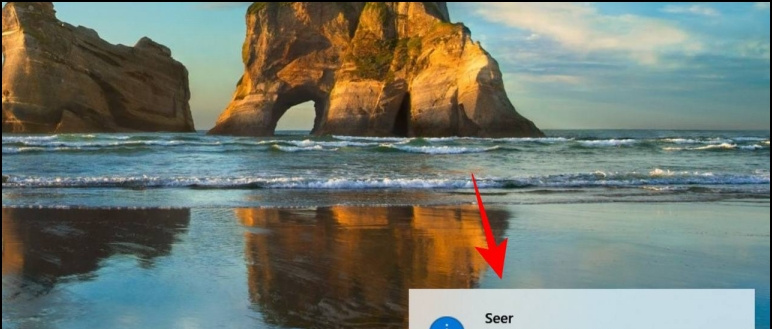
Empat. Sekarang saja klik ikon apa saja hadir di desktop atau di dalam folder apa pun dan tekan tombol spasi .
5. Tampilan cepat Jendela akan terbuka.
cara menggunakan penyimpanan icloud di iphone 5
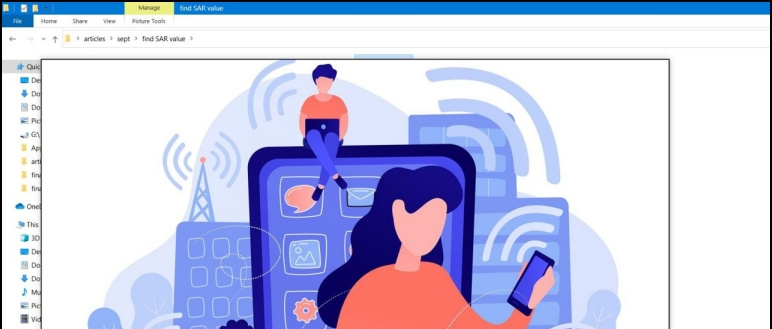
6. Anda juga bisa unduh versi berbayar of Seer, yang memberi Anda pembaruan seumur hidup dan fitur tambahan seperti salin.
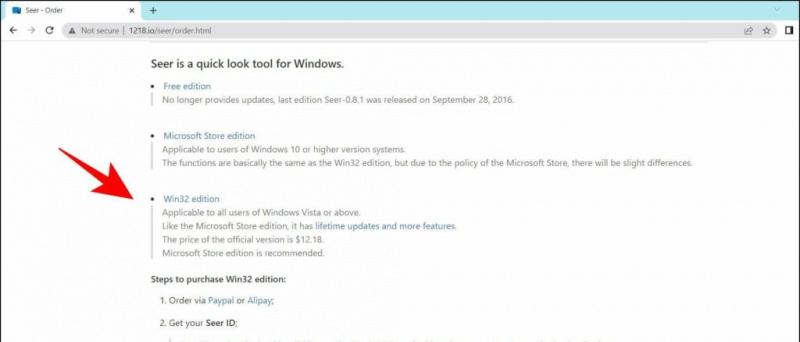
Jika Anda tidak menyukai kontrol volume dan kecerahan jendela lama, Anda dapat membaca panduan kami untuk mendapatkannya flyout volume dan kecerahan seperti macOS di Windows , untuk lebih menyesuaikan PC Windows Anda.
Penutup: Instal Tampilan Cepat Di Windows 11
Dalam bacaan ini, kami membahas bagaimana Anda bisa mendapatkan fitur Quick look seperti macOS di PC Windows 10 dan 11 Anda. Jika Anda merasa panduan ini bermanfaat, sukai dan bagikan dengan teman-teman Anda. Lihat tip dan trik teknologi berguna lainnya yang ditautkan di bawah ini, dan pantau terus GadgetsToUse untuk tip dan trik lainnya.
Baca juga:
- Cara Menggunakan Foto iCloud di Windows 10 dan 11
- 3 Cara Cek Charging History dan Battery Health di Laptop Windows
- 3 Cara Menyesuaikan Ukuran Taskbar Windows 11 Tanpa Software
- 5 Cara Melihat Detail Model Motherboard di PC atau Laptop Windows
Anda juga dapat mengikuti kami untuk berita teknologi instan di berita Google atau untuk tips dan trik, ulasan smartphone & gadget, gabung beepry.it